https://youtu.be/jRdkQK_7Eic

# 40%キーボードとは?

通常のキーボードの大きさの40%しかないキーボードの事を指します。主にファンクションキーと数字キーの段が省略されており、人間がタッチタイプで操作できる上下4段の合理的なキー入力になっております。
# Fキー、数字キーは入力できないの?
独自に割り当てられたショートカットキーを使うことでデファクトスタンダードなキーボードと同じ入力をすることが可能です。
# なぜグリッドデザイン?
格子型にすることでより小さく、より多くのボタンをより合理的に配置できます。又、指の移動距離が少なくなるので指への負担を減らし、誤入力を減らす可能性があります。
# 使いこなせますか?
既存のキーボードとボタン配置がズレているために慣れるまでは個人差はありますが違和感があります。とりわけよく使うバックスペースが左手親指に配置されているので慣れるまで訓練が必要かと思います。このキーボードにかかわらず、分離型にせよキー位置が違うキーボードはすべて訓練が必要になり、まったく別のモノを学習すると思っていただくのが合理的かと思います。おすすめは、新しいキーボードに慣れるまでは、既存のキーボードを二つ用意して疲れたら元のキーボードに戻す。新しいキーボードをまた使いたくなったら訓練を再開する。を繰り返すことでスムーズに移行することが可能かと思われます。
# このキーボードを使い続けたら既存のキーボードに戻れなくなりますか?
既存のキーボードとはキー配置が違うのでマッスルメモリーが別の道具として認識するらしく、アンドロイドを使っていてもIphoneを触ればiphoneの使い方を思い出す感じでしたので個人差はありますが私は併用できてます。
# 自分でキーマップを変更することはできますか?
できません
# リニア、タクタイル、クリッキー?
https://www.youtube.com/watch?v=zlSPH3HvxhQ
リニア=スタンダードなキースイッチ、キー入力するときに引っ掛かりなくスコンと抜ける打ちごこち
タクタイル=キー入力するときに引っ掛かりがあり、その引っ掛かりによってキー入力ができたかどうかの判断を触覚でフィードバックしてくれるキースイッチ
クリッキー=キー入力したときに引っ掛かりがあり、なおかつ『カチッ!』と音が鳴るので触覚と聴覚でキー入力できたかどうかのフィードバックが返ってくる
# ゲーミングキースイッチとは?
1フレームを競うようなゲームなどを遊ぶ用に開発された反応の良いキースイッチの事を指します。砕いて説明すると普通のキースイッチが2mmのキーストロークでキー入力を認識すると仮定した場合、ゲーミング軸は1mmとかのキーストロークに認識するという感じです。ゲーミング軸と比較して普通の軸がキー入力する上で不利なのか?というとそういったことはなく、1フレームを競うようなゲームであっても普通のメカニカルキースイッチで十分対応可能です。あくまでもゲーミング軸を使いたいという人向けの商品となります。
#どのキースイッチがおすすめ?
深夜に家族を起こさずにこっそり作業したいならクリッキー以外。そういう理由がないのならお好みで大丈夫だと思います。
# おすすめポイント
# 超コンパクト!!

横24.5cm 縦8.5cm 高さ3cm と超コンパクト、持ち運びも可能な毎日の作業が楽しくなるキーボードです
# USB-typeC 接続

# 超薄い!!
最大高さ3cm と極めて薄く作っております。一番高さの薄い部分でフレームの高さが3mmなためアームパッドが必要ない位、薄く作っております。また、角度をつけているので入力もしやすいです。
# LEDバックライト
https://youtu.be/59a36m_ynDM

LEDライトは白で格子状に配置されています。又、【change3】【change4】に配置されているLEDライトは視覚的にどこが親指のホームポジションなのかわかりやすいように青色です。
LEDライトは3段階の光量の調節が可能です
※LEDを完全にOFFにすることはできません。最小でぼんやりと光っている状態を維持し続けます
# 高さの違うキースイッチ

最下段のキースイッチはロープロファイルと呼ばれる薄いタイプのキースイッチを使っております。理由は最下段のキーは主に親指を使って入力するのですが、ロープロファイルのほうが指に対する負担が減るからです。
また、最下段右側の4つのキーは十字キーであり、この部分は触覚で判断しやすいようにメカニカルキースイッチになっております。
変換、無変換キーの部分のキーキャップも違う種類のキーキャップを使っており、これも親指をタッチタイプでホームポジションに戻すときに素早く戻せる配慮です
# キーキャップについて

赤い丸の部分のキーキャップはおおよそ1mm程度低いキーキャップを採用しています。

主に十字キー、【Tab】【Ctrl】【Shift】【Enter】のキーは高さが低いキーキャップを採用しております。これは触覚でご入力を防ぐための措置であり、入力効率を改善するためにわざと高さの違うキースイッチを付けております。高い段のキースイッチはすべてCherryMX互換のメカニカルキースイッチなので、ご自身で同じ高さのキーキャップを装備させれば、すべてのキースイッチの高さを合わせることが可能です。今回販売しているキーキャップはすべて画像の通りの色と配置になります。
※キーキャップ付きの完成品をご所望の場合は、必ずキーキャップもご購入ください!
# 無変換 変換キー 対応![]()
【無変換】【change3】、【変換】【change4】は同じキーであり、長押しすると【change3】【change4】キーとして機能し、クリックすると【無変換】【変換】キーとして機能します。これによりwindowsの設定で無変換をIME-OFF、変換をIME-ONに設定することで、MacOSのような挙動でタイピングする事が可能です
# Windows MacOS 両方で利用可能

MacOSの場合、英数、かなキーがスペースキーの両隣にある設計になっております。また実質windowsOSでいうところのCtrlキーがCommandキーの役割をしております。これらのOS間での差をなくすためにMacOSのキー設定をロードした場合はMacOSに最適化されたキー配置に変更されます。
※MacOSで使う場合はこのキーボードをANSI 101 102キーボードとして認識させてください
# 合理的な BackSpace![]()
もっとも頻繁に入力する【backspace】キーを左手親指側に配置、右手小指の負担を軽減します。
また、【change1】【change2】【change3】【change4】キーのいずれかを長押しした場合、【Delete】キーとして機能します。
# 【Ctrl】キー

コピー&ペーストといった[Ctrl]キーを使ったショートカットを多用する人の為にコントロールキーを左手真横に配置、HHKBでも採用されており、本格的にキー入力する人にとって最も合理的なキー配置です。
# 【esc】キー
40%キーボードでは数字キーの横に存在する[esc]キーは左下に配置しました
これらのキー配置は慣れるまで違和感を感じますが、慣れれば使い勝手が格段に上昇します
# 初期で使える記号の種類を厳選![]()
不特定多数が多用するであろうスラッシュ記号、マイナス記号、ハテナ記号、英語圏で多用するクオート記号など、記号を厳選
とりわけハテナ記号を[Shift]キーを入力せずに入力可能です
#よく使うかもしれない【?】キーと【`】
英語圏だとよく使う【'】【"】をショートカットキーに配置
【?】キーと【'】 がデフォルトで配置されており、チェンジキーを長押しすると【`】と 【"】がロードアウトされます
とりわけ【`】はマークダウンを使う上でよく使われますし【?】キーは文章を打つ時によく使われます
# Macにも対応

MacOSの場合、英数、かなキーがスペースキーの両隣にある設計になっております。また実質windowsOSでいうところのCtrlキーがCommandキーの役割をしております。これらのOS間での差をなくすためにMacOSのキー設定をロードした場合はMacOSに最適化されたキー配置に変更されます。

※MacOSで使う場合はこのキーボードをANSI 101 102キーボードとして認識させてください
# 使い方

最下段にある【esc / change1】【change2】【無変換 / change3】【変換 / change4】のキーが各キーそれぞれ長押しすることで、ショートカットを呼び出すことが可能です
【esc / change1】【無変換 / change3】【変換 / change4】のキーはそれぞれクリックすると esc や 無変換 変換キーとして機能します。

左下の[esc]キーを長押ししながら右手側に設定された【JIS Mac qwerty】だったり【EN Windows qwerty】ボタンを押すことで別の設定のキー配置に変更可能です。デフォルトは 【JIS Windows qwerty】
日本語ユーザーはJIS Macを英語ユーザーは EN Mac をクリックすることでキー配置が変化します
USBケーブルを差し込んだ場合、初期では 【JIS Windows qwerty】 配列になります
# ファンクションキー かな、半角全角

【Change1】キーを長押しすることで各ファンクションキーの入力が可能です、ファンクションキーはこれ以外にも【Change3】キーを長押しすることでも入力可能です
【半角全角】【かな】【英数】 キーも入力可能です。
この【Change1】キーを長押ししつつ、右側に配置されたボタンを入力することで、Macだったり、英語キーボードとして認識されます。
# テンキー配置で使いやすい数字入力

【Change3】キーを長押しすることで数字入力をすることが可能
数字をテンキー方式で配置しておりますので、数字の入力効率が高まります
又、数字を入力するときによく使うであろう、四則演算の記号、時間を入力するときに使う【:】や小数点を入力する【.】も近くに配置して入力効率を高めます
また、右手側にファンクションキーを配置しました。
# 記号[] () {} <>

一般的なキーボードに配置されている記号類すべては【Change4】キーを長押しすることで入力が可能です。
とりわけ [] () {} <> といったカッコ記号はすべて右手側で素早く入力できるように配列しました。
# 矢印 光度、Playなど

【Change2】キーを長押しすることで、十字キーとして入力が可能になります
十字キーの入力は右下でも入力可能ですが、左手だけでもアクセスできるように工夫されています
また【Change2】キーを長押しすることで、OSが対応しているのなら、プレイ、ポーズ、画面光度、音量などの変更も可能です。キーボードのバックライトの光量もここで変更可能です。
【CapsLock】【PrintScreen】もこちらに完備しております。
# protokey 配列

このキーボードには Colemak配列とdvorak配列のいいとこどりをしたような合理的配列である prototype配列も入っております。

画像のようにqwerty配列は小指に対する負担が強く腱鞘炎になるリスクが最も高いです。
prototypeキー配列を作った理由は既存のqwerty配列の場合両手小指に対する負担が強すぎます。
とりわけ右手小指は【Enter】と【Backspace】を併用しているのでそれだけでも小指に対する負担が強いです
最も頻繁に入力するスペルをバランスよく配置することで、全体の指が漫勉なく負担するように作りました。合理的に配置された、大変おすすめのキー配列になっております。
これにより、腱鞘炎にかかるリスクをqwerty配列よりも低減させる可能性が高まります。
# リスクとチャレンジ 1

キーボードの外側のパーツは3Dプリンターを使って一枚一枚出力しております。なので一つ一つ微妙な差異が存在しますし積層痕が見えます。

外側のフレームを3Dプリンターで作っているためにどうしても3Dプリンターらしさが出てしまいます。とりわけ背面部分がどうしてもきれいに出力できず、積層跡が見えてしまいますが実用や強度に支障はございません。
# リスクとチャレンジ 2

今回動画や画像で使っているキースイッチはテストサンプルのキースイッチであり、販売用のキースイッチではありません。販売用のキースイッチは使い勝手の良く、耐久力の高い Gateron Pro3.0 タイプのキースイッチにする予定です。
このキースイッチは軸ブレが少なく、いわゆるルブ塗りなる潤滑剤が初めから入っている最強軸と評価の高い軸になっており、なめらかな打鍵感スムーズな打鍵感、が特徴です。
予定
リニア=Gateron Pro3.0 White
タクタイル=Gateron Pro3.0 Brown
クリッキー=Gateron Pro3.0 Blue
ゲーミング リニア= Gateron Pro Silver
ゲーミング タクタイル=Kailh Speed Copper
ゲーミング クリッキー=Kailh Speed Gold
※ロープロファイルの部分のキースイッチは(青色のキースイッチの部分)はKailh choc blue 押し出し圧25gのリニアキーで固定です。
※万が一、大量に商品をそろえられないような場合がございましたら、別途アナウンスいたします。
# 自分でキーマップを変更することはできますか?
対応しておりません
# なぜ、キーキャップは別売りなのですか?
キーキャップを別売りにした理由は自作キーボード界隈ではこだわり派の人々が一定数存在し、自分の好みのキーキャップを使いたいという人に対する配慮です。
# キースイッチを指定することはできますか?もしくは自分の好きなキースイッチを使うことはできますか?

赤く塗られた部分のキースイッチにお好きなメーカーの好きなキースイッチを【一種類】選ぶサービスがございます。チケットを購入したあと、必ず何のキースイッチが良いか教えてください。もしもそのキースイッチを取り寄せることができそうでしたら商品を作成いたします。キースイッチ代金も含まれた最終価格です別途キースイッチ代を請求することはありません。もしもキースイッチを取り寄せられない場合はその旨をお伝えしますので、注文をキャンセルしてください。
※レーザータイプや光るタイプといった特殊なキースイッチには対応しておりません。必ずCherryMX互換のメカニカルキースイッチを指定してください。ロープロファイルの部分のキースイッチは変更できません!!
# !!!重要!!!
USBケーブルは付属しておりません!!
すべてキーキャップなし本体のみの販売となります。キーキャップ付きをご所望のかたは必ずキーキャップもご購入ください!
※USb-type-C to type-C ケーブルでは使えません!! 必ず Type-C to Type-A ケーブルをお使いください!! 最近のMacbook のようなUSBtypeCポートしか開いていない場合、USBtypeA変換ケーブルを間にかませて使わないと機能しません!! 又、それらで機能しない場合の動作保証外です!!
# 発送時期目安
ファンディングが終了してからおおよそ1か月後からの発送となる予定です。予定が伸びた場合はその都度クラウドファンディングのページでアナウンスいたします。
# その他
その他、ご質問がございましたらお気軽に連絡ください
※この商品はどこかの商品を代理で販売している商品ではなく100%ゼロからオリジナルで作った商品です
※電波を出さない商品です
・サイズ/ 縦8.5cm 横24.5cm 高さ3cm 重さ約282g
・カラー展開 1カラー
・素材:プラスチック
・使用方法 記載済み
・取扱説明書の有無、取扱説明書の対応言語:なし
・保証の有無、保証の適用条件、保証期間:出荷前にすべて手作業で動作確認を行い、各自動作確認済みの商品を発送いたします。なので商品の不具合として動作しないことはない状態にいたしますので保証期間はございません。
















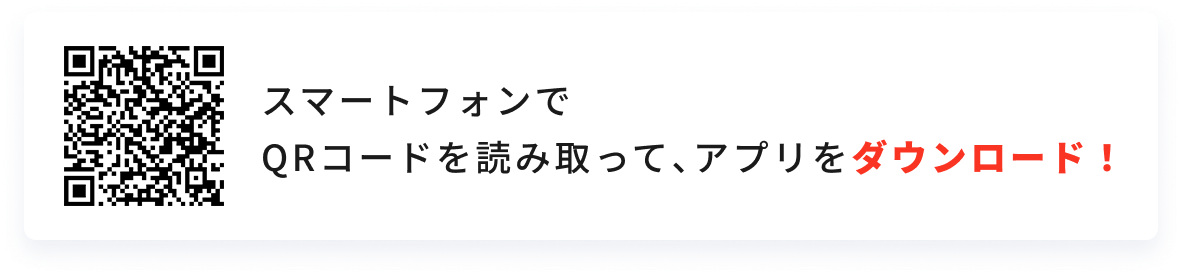
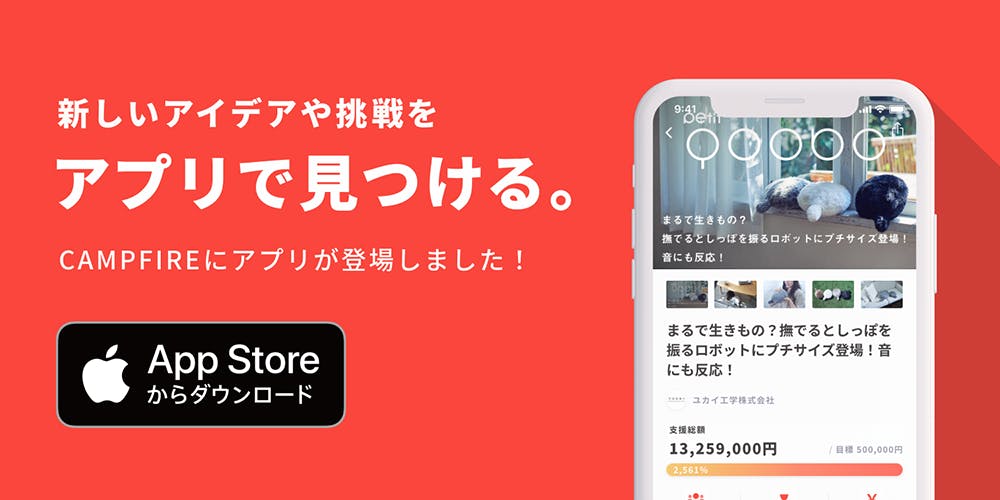
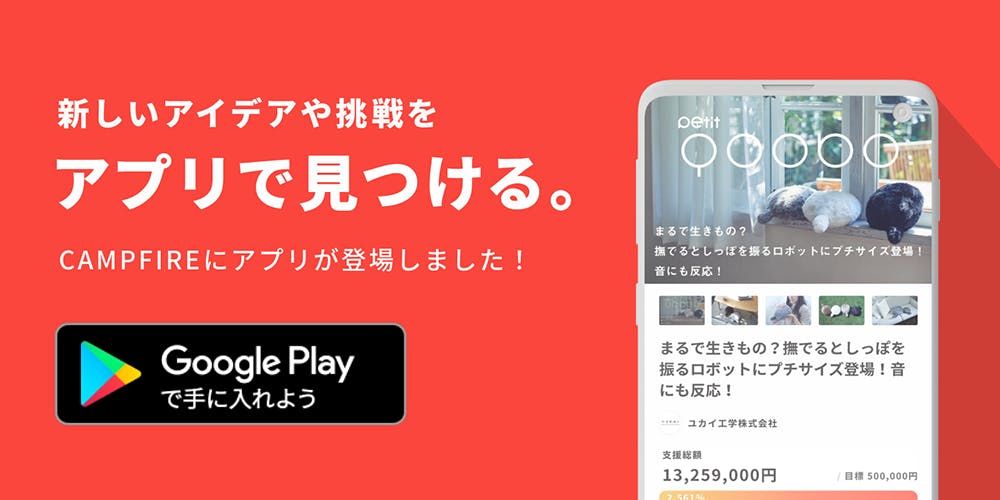
コメント
もっと見る